כשאתה מנסההשתמש בספריית iTunes ובספריית Apple Music, אתה עלול להרגיש קצת המום ומבולבל.
והבלבול חמור עוד יותר בגלל החפיפה בין הפונקציות שמבצעות Apple Music ו-iTunes Match.לכן, אם אתה רוצה לסנכרן עם iTunes מבלי למחוק רשימות השמעה של Apple Music ב-Mac, האם אי פעם תהיתם כיצד שירים ורשימות השמעה שנשמרו באופן מקומי מתקשרים עם Apple Music.
בדרך כלל, אם תכבה את ספריית המוזיקה של iCloud, היא תמחק את כל התוכן של Apple Music שקיים באייפון שלך ותוכל לסנכרן תוכן iMac באייפון.אבל מה יקרה אם תפעיל שוב את ספריית המוזיקה של iCloud?האם הוא מאחסן את כל המוזיקה בענן כך שתוכל להוריד אותה שוב או שתצטרך לחפש הכל שוב?
בפוסט זה, נדון ברכיבים השונים של Apple Music, כיצד הם מקיימים אינטראקציה עם ספריית המוזיקה הלא מקוונת שלך, וכיצד לסנכרן את שניהם יחד כדי שלא תאבד את קובצי המוזיקה שלך.
תוכן
השוואה בין Apple Music ל-iTunes Match
זה יהיה נחמד אם ננקה כמה יסודות לפני שנעבור לנושא.כאשר אתה נרשם ל-Apple Music, הוא סורק את כל השירים הקיימים ב-Mac כדי לראות אם הם תואמים לשירים הזמינים בספריית Apple Music שלך.השירים התואמים יוזרמו באופן מיידי דרך ה-Mac שלך או כל מכשיר אחר של אפל שבו אתה משתמש כדי להיכנס לספריית המוזיקה של אפל שלך.שירות זה נקרא iCloud Music Library.
עם זאת, ספריית המוזיקה של iCloud פועלת רק עם שירים הזמינים בספריית ה-iTunes שלך.אם יש לך כל מיני מוזיקה באייפון שלך, כמו רמיקסים, מאשאפים ורצועות לא ברורות, שאינן זמינות ב-iTunes Store, Apple Music תעלה גם עבורך את כל הרצועות האלה לענן.בדרך זו, תוכל להאזין לכל רצועות המוזיקה האהובות עליך, עם אזהרה אחת - אפל מיוזיק שמה DRM לרצועות שאתה מוריד מכל מכשיר אחר.זה אומר שכאשר המנוי שלך ל-Apple Music יסתיים, לא תוכל להאזין לרצועות האלה יותר.קובצי מוזיקה מקוריים לא יושפעו כאן.
בחטיבה הזו יש לאפל שירות התאמה נוסף בשםהתאמת iTunes, עושה עבודה טובה יותר בהעלאה ואחסון של תוכן מקורי.זה בגלל שהוא לא מוסיף DRM למסלול.iTunes Match הוא מנוי שנתי (21.99 ליש"ט/24.99 ליש"ט) שתואם גם את המוזיקה שלך ל-iTunes Store.
יש אנשים שמשתמשים גם בשירותי Apple Music וגם בשירותי iTunes Match בגאדג'טים שלהם, אבל אחרים מעדיפים להשתמש ב-Apple Music מכיוון שהם לא יוכלו להשתמש בתכונת המעקב של iTunes Match Super Match.משתמשי Apple רבים חיפשו דרכים לסנכרן את הרצועות שלהם עם Apple Music, ואנחנו הולכים לסווג אותם במאמר זה.
כיצד לסנכרן את ספריית iTunes מבלי למחוק מוזיקה
כיצד לסנכרן עם iTunes מבלי למחוק רשימות השמעה וזרמים של Apple Music בספריית המוזיקה של iCloud
כשתפתח את Apple Music, יהיו לך שתי אפשרויות - להחליף או למזג מוזיקה חדשה עם מה שכבר יש באייפון שלך.עליך לבחור באפשרות המיזוג כדי שאפל מיוזיק לא תמחק שום דבר בטלפון שלך.וכאשר אתה מכבה את Apple Music, שום דבר לא נמחק מהחשבון שלך.
אתה יכול לבצע את השלבים הבאים מספריית iTunes שלך ולמזג אותה עם Apple Music.
- הקש על מוזיקה, לאחר מכן סגור את ספריית המוזיקה ולאחר מכן הקש על .
- לאחר מכן, פתח את אפליקציית המוזיקה והקש על רשימות השמעה.לא יהיו לך רשימות השמעה ואל תדאג מכיוון שכל הפלייליסטים נשמרים בצורה מאובטחת ב-iCloud.
- כעת חבר את האייפון שלך ל-Mac או למחשב הנייד שלך עם תוכנת iTunes באמצעות כבל Lightning.פתח את iTunes ובחר את המכשיר המחובר.
- מתוך מוסיקה בסרגל הצד, בחר סנכרון מוזיקה.
- בחר את המוזיקה שברצונך להשמיע באייפון שלך.
- לאחר מכן, עליך לחזור ולבדוק את רשימת ההשמעה שלך.כעת הם הוחלפו לזה שסינכרנתם, אז אל תיבהלו כי הם יחזרו בקרוב.
- פתח את ההגדרות של האייפון שלך ואז הפעל את ספריית המוזיקה של iCloud.
- כאן תקבלו שתי אפשרויות - מיזוג או החלפה.אתה צריך להקיש על "מיזוג", אם אתה רוצה לשחזר את כל השירים, אל תלחץ על האפשרות "החלף".
- ייקח מספר דקות עד שספריית המוזיקה שלך תיטען, אך כעת ישוחזרו לך כל רשימות ההשמעה.
כעת כאשר תלחץ על רשימת ההשמעה, תראה את כל התוכן הקודם.מכיוון שכל רשימות ההשמעה שלך מסונכרנות כעת עם ספריית המוזיקה של iCloud.מוזיקה המסונכרנת מ-iTunes תופיע באייפון.אם אתה רוצה לסנכרן עם iTunes מבלי למחוק רשימות השמעה של Apple Music, הנקודה כאן היא ללחוץ על "מזג במקום החלפה".מיזוג זה יסנכרן את רשימות ההשמעה שלך ב-iTunes עם Apple Music.בדרך זו, לעולם לא תאהב רשימות השמעה.
כיצד לסנכרן אייפון למחשב חדש מבלי לאבד מוזיקה
- חבר את האייפון שלך למחשב החדש שאיתו תרצה לסנכרן, והפעל את iTunes אם הוא לא מופעל אוטומטית.
- כאשר הודעת הסנכרון של iTunes מופיעה על המסך, לחץ על כפתור "ביטול".
- ההודעה אומרת לך שהטלפון סונכרן עם ספריית iTunes אחרת במחשב אחר.
- לחץ על האייפון שלך בקטע התקנים של חלון iTunes ולאחר מכן לחץ על הכרטיסייה סיכום.סמן את תיבת הסימון "נהל מוזיקה וסרטונים באופן ידני", ולאחר מכן לחץ על "אישור" כדי לסנכרן תוכן באופן ידני.לחץ על החל.
- לחץ על הכרטיסייה "מוזיקה" תחת "ספרייה" כדי להציג את השירים המאוחסנים בספריית iTunes שלך.
- החזק את מקש "Shift" לחוץ תוך כדי לחיצה על שיר כדי לבחור מספר קבצים סמוכים.החזק את מקש "Ctrl" לחוץ בזמן לחיצה על שיר כדי לבחור קבצים מרובים שאינם סמוכים.
- גרור את קובצי המוזיקה שנבחרו אל סמל האייפון ברשימת ההתקנים בצד שמאל של חלון iTunes.
- כשתסיים, לחץ לחיצה ימנית על האייפון שלך ולחץ על כפתור "הוצאה".נתק את כבל ה-USB.

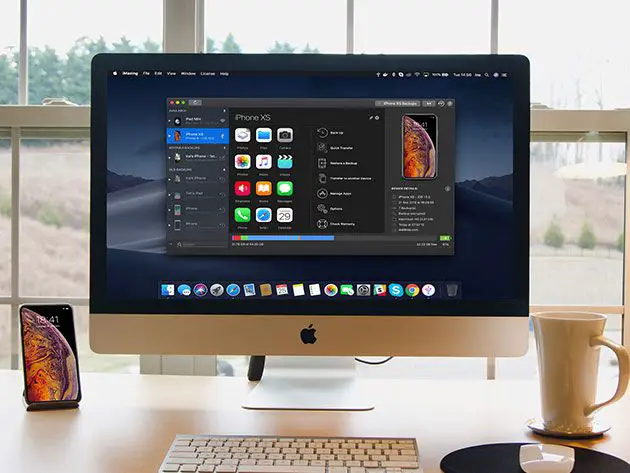
![האייפון לא נדלק לאחר עדכון iOS 14? [4 פתרונות]](https://oktechmasters.org/wp-content/uploads/2021/09/25142-iphone-wont-turn-on-after-update.jpg)

